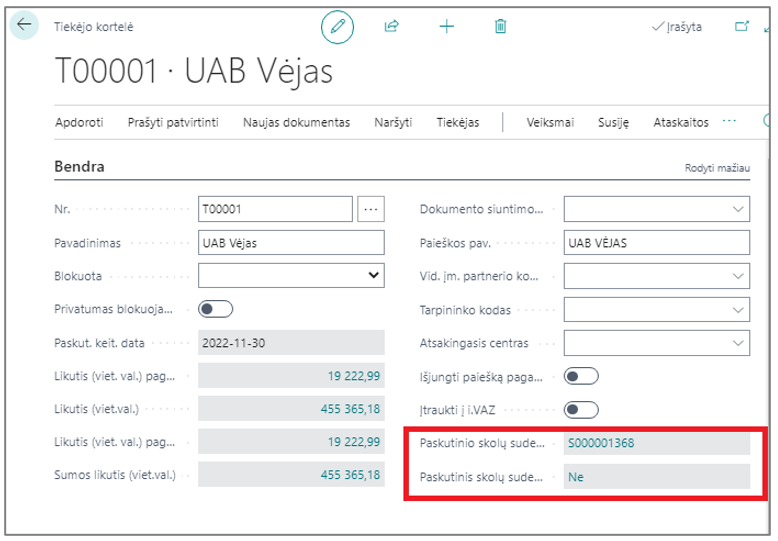El. paštu gali būti siunčiami tik Išrašyti skolų suderinimo aktai
Kaip atlikti pašto nustatymus
Sistema Business central suteikia galimybę siųsti duomenis tiesiai iš programos, jei yra tvarkingai prie sistemos pajungtas el. paštas.
Norint naudoti el. pašto funkcionalumą reikia atlikti nustatymus.
Outlook el. pašto nustatymai
Norint naudoti outlook el. pašto funkcionalumą pirmiausia reikia aktyvuoti dviejų veiksmų autentifikavimo metodą. Tai gali atlikti tik IT globalus administratorius.
Prisijunkite prie nuorodos: https://admin.cloud.microsoft/?#/homepage
Spauskite Active users ir pasirinkite vartotoją, kuriam norite aktyvuoti funkcionalumą
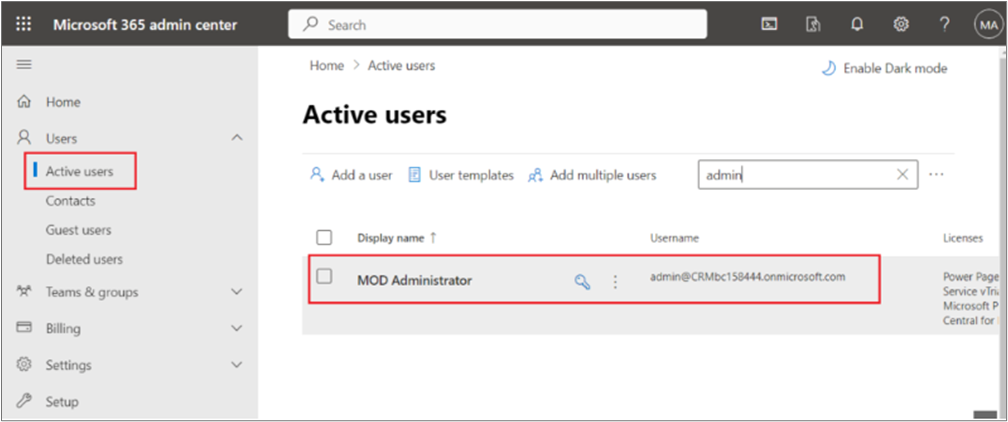
Atsidariusiame lange pasirinkite Mail ir spauskite Manage email apps:
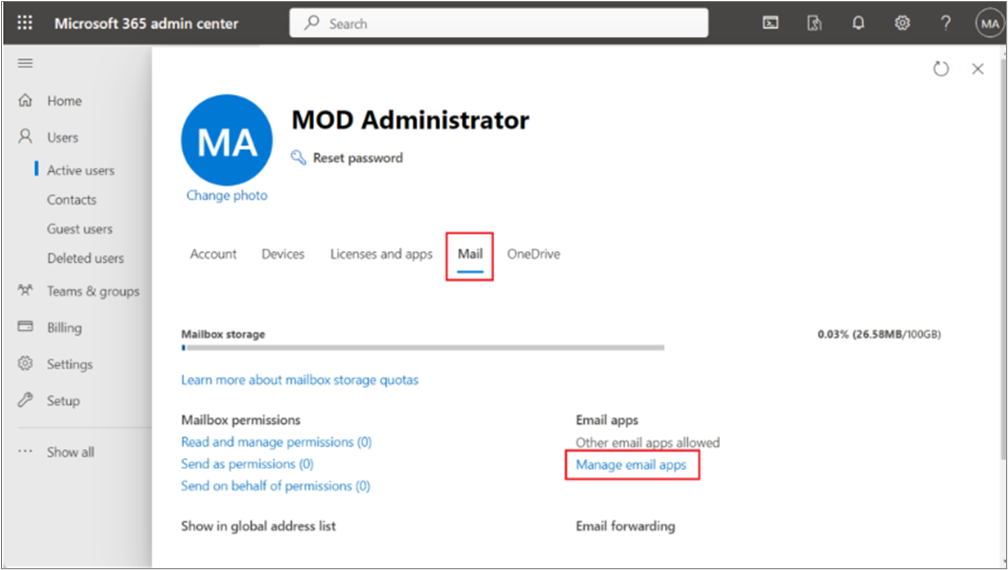
Pasirinkite Authenticated SMTP ir spauskite Save changes
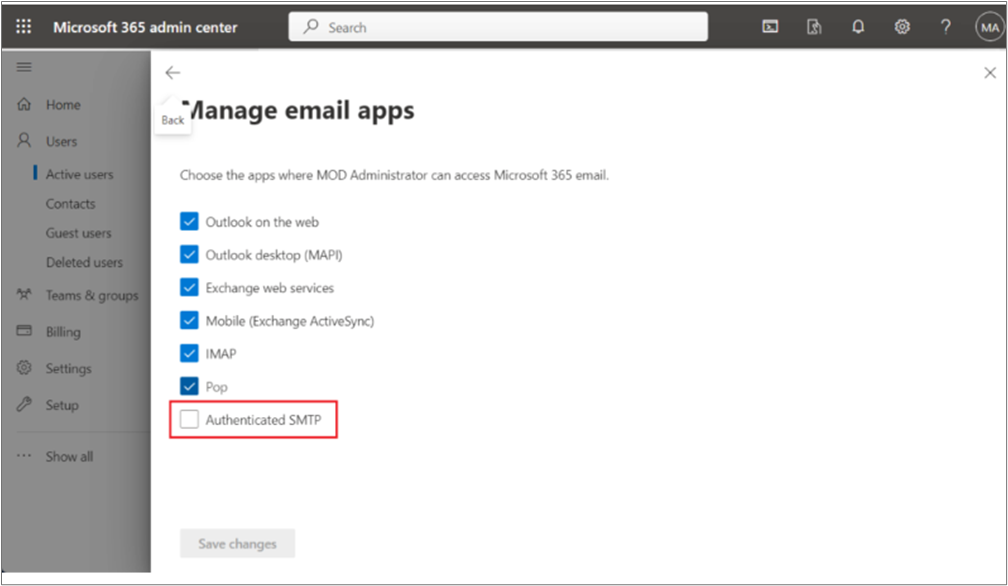
Business Central aplinkoje el pašto nustatymus galima atlikti dvejais būdais:
- kai el.laiškai siunčiami iš vartotojo pašto dėžutės
- kai el.laiškai siunčiami iš bendros pvz. buhalterijos pašto dėžutės
NUSTATYMAI KAI EL.LAIŠKAI SIUNČIAMI IŠ VARTOTOJO PAŠTO DĖŽUTĖS
Per paiešką suraskite Set up email:
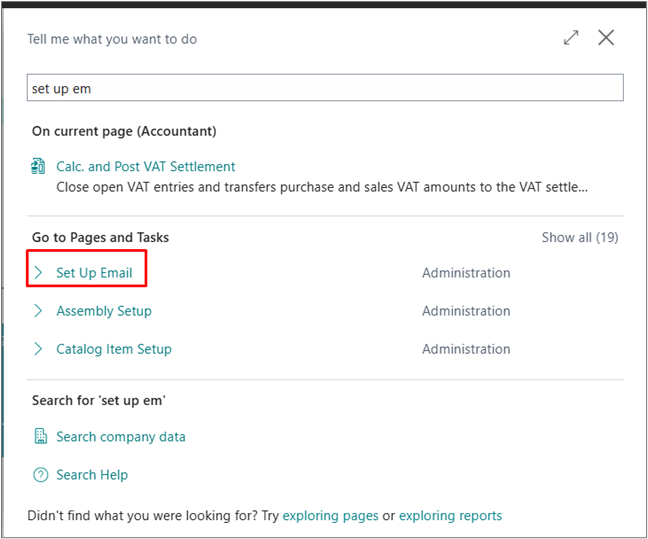
Atsidariusiame lange spauskite Next:
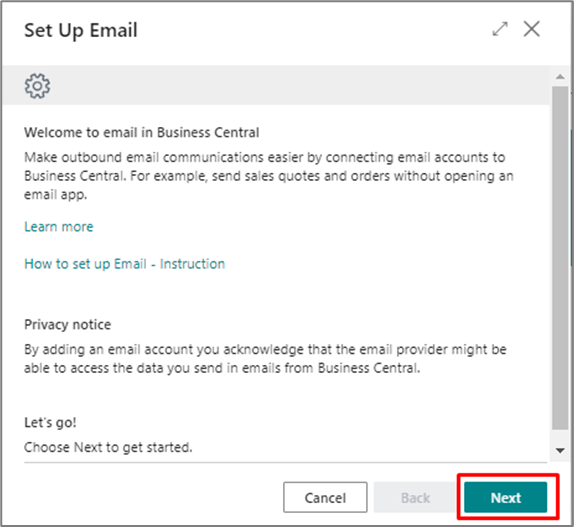
Sekančiame lange pasirinkite SMTP ir spauskite Next:
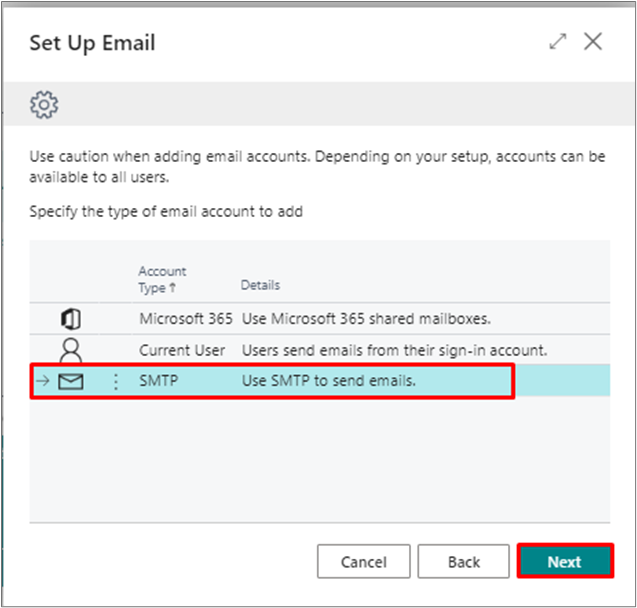
Spauskite mygtuką Apply Office 365 Server Settings
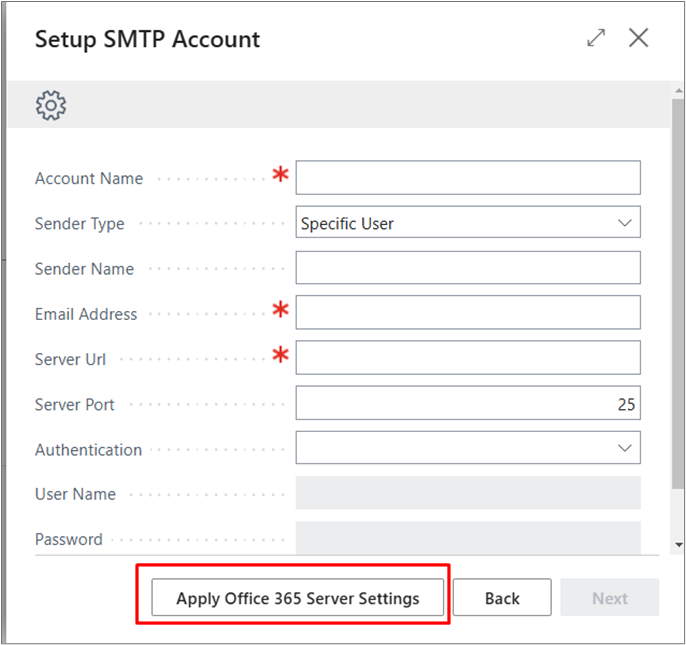
Pažymėtuose laukuose įveskite el. pašto adresą ir authentication metodą pakeiskite į OAuth.2.0. Spauskite Next
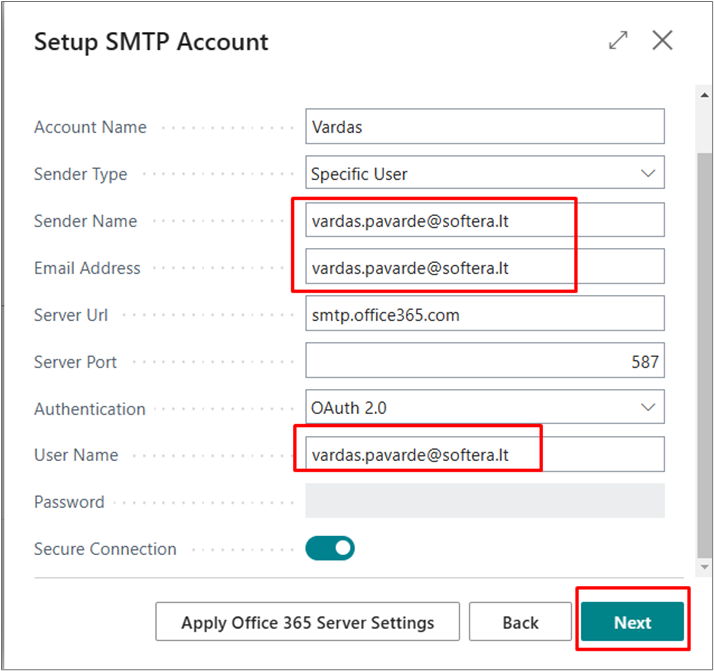
Uždarykite langą spausdami Finish
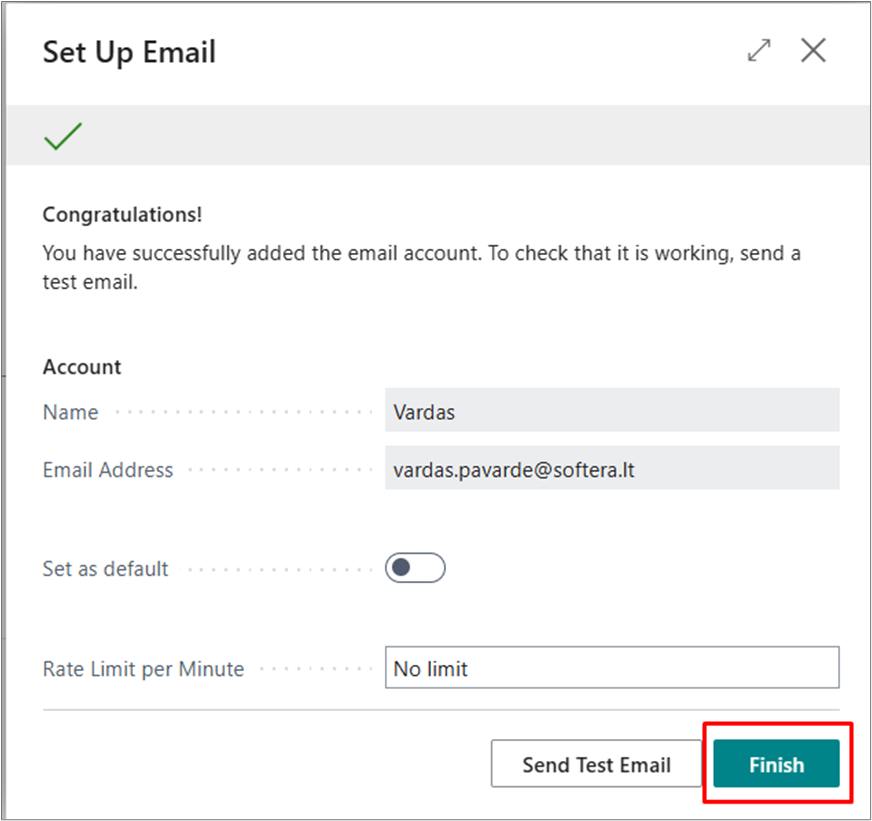
Atlikus šiuos nustatymus per paiešką suraskite User setup ir pasirinkite vartotojo User ID bei E-Mail (vartotojo el. pašto adresą iš kurio norite, kad būtų siunčiami el. laiškai).

NUSTATYMAI KAI EL.LAIŠKAI SIUNČIAMI IŠ BENDROS PAŠTO DĖŽUTĖS
Per paiešką suraskite Email accounts:
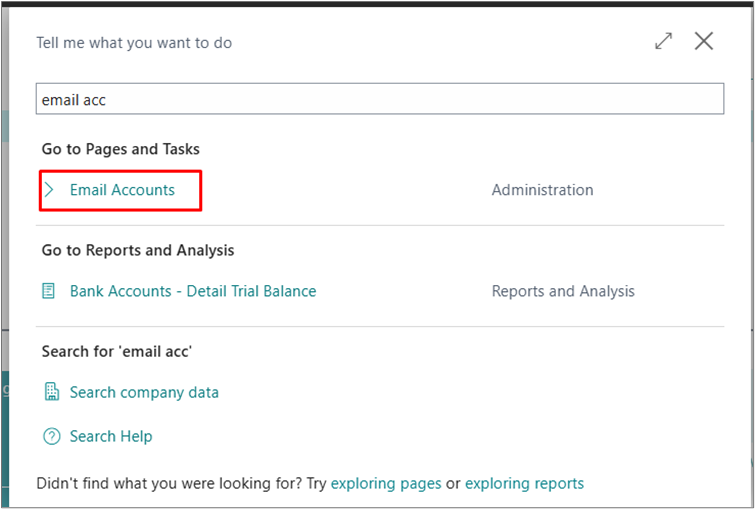
Spauskite Add an email account
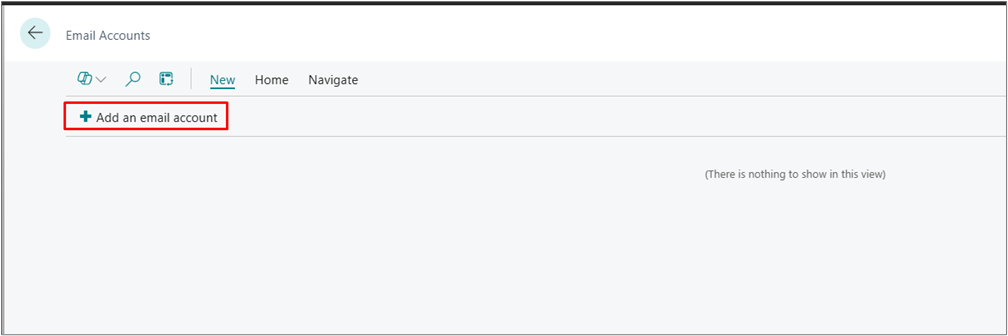
Atsidariusiame lange spauskite Next
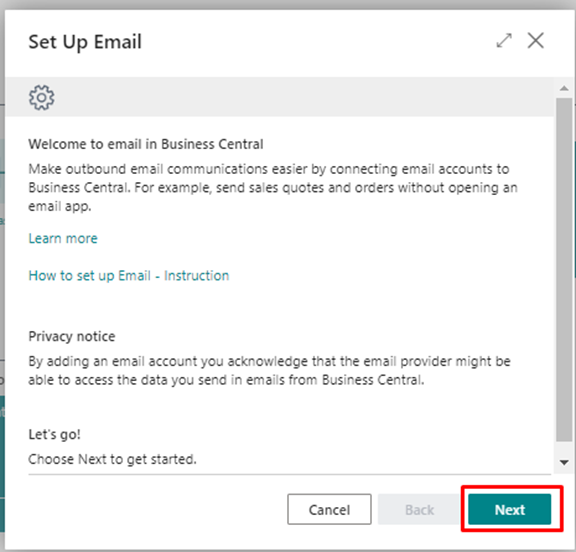
Pasirinkite Microsoft 365 ir spauskite Next
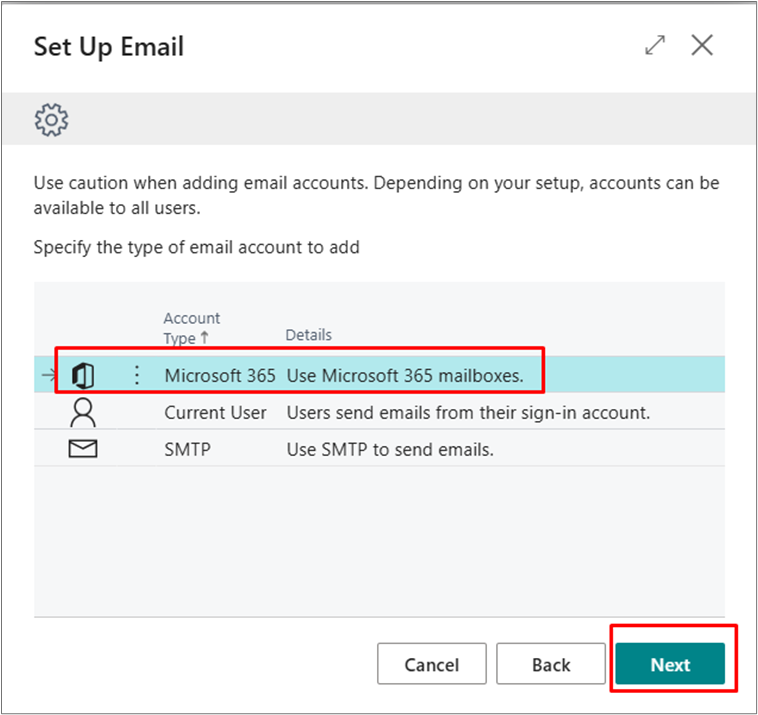
Suveskite savo bendros el. pašto dėžutės adresą ir spauskite Next
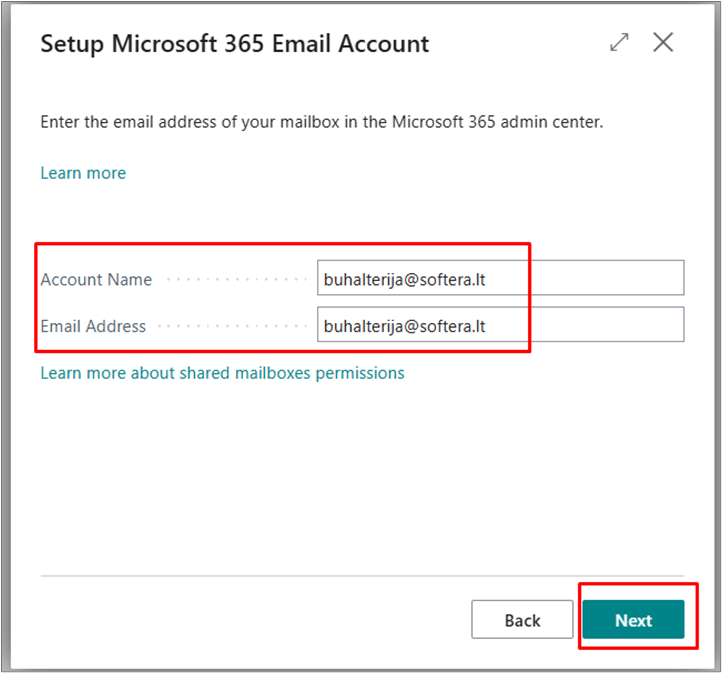
Spauskite Finish
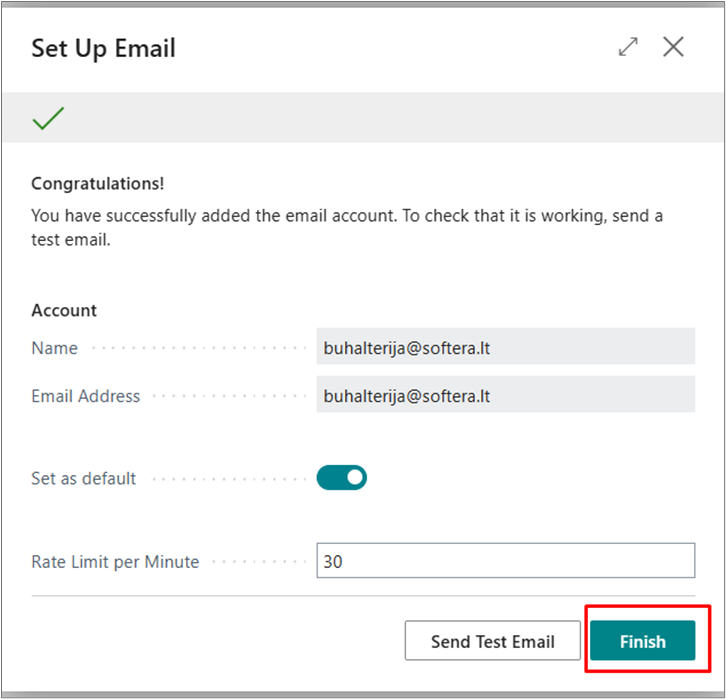
Atlikus šiuos nustatymus per paiešką suraskite User setup ir pasirinkite vartotojo User ID bei E-Mail (bendros el. pašto dėžutės adresą iš kurio norite, kad būtų siunčiami el. laiškai).

El.laiškų nustatymai (SLE)
Šiame nustatymų lange Skolų suderinimo aktams aktuali dalis yra Gavėjai. Žemiau aprašomi pildomi laukai ir jų reikšmės:
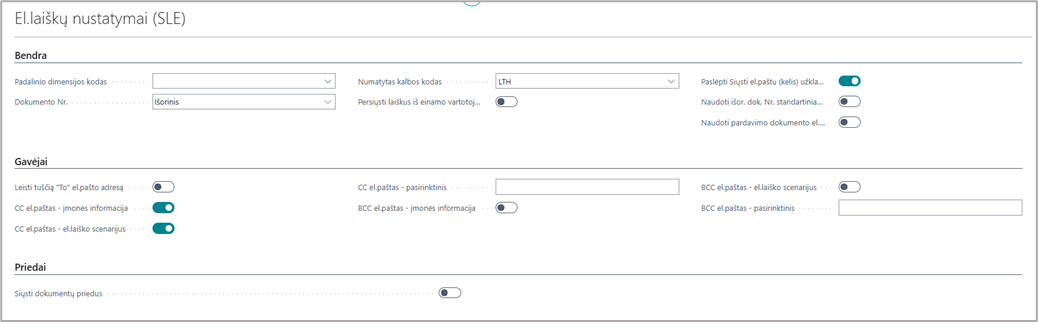
| Lauko pavadinimas | Aprašymas |
|---|---|
| Padalinio dimensijos kodas | Jeigu reikalingas numatytų ataskaitos parametrų parinkimas padaliniui, parenkama atitinkama įmonėje naudojama dimensija. Papildomai Vartotojo nustatymuose reikalinga užpildyti lauką Padalinio kodas. |
| Dokumento Nr. | Pasirinkimai: Išorinis (arba vidinis), Išorinis, Vidinis. |
| • Išorinis (arba vidinis) – laiško temoje ir prisegame PDF dokumente nurodomas išorinis dokumento numeris, jei toks yra, priešingu atveju – vidinis; | |
| • Išorinis - laiško temoje ir prisegame PDF dokumente nurodomas išorinis dokumento numeris; | |
| • Vidinis - laiško temoje ir prisegame PDF dokumente nurodomas vidinis dokumento numeris. | |
| Numatytasis kalbos kodas | Nurodome, kokį kalbos kodą naudoti siunčiant kaip numatytąjį, jeigu konkrečiame dokumente būtų nenurodytas. |
| Leisti tuščią "To" el. pašto adresą | Jeigu šis nustatymas nėra pažymėtas, siunčiant laiškus jie nebus išsiunčiami tiems klientams, kurie neturi nurodyti El. laiško adreso. Jeigu šis tikrinimas nėra reikalingas, galime pasižymėti varnelę. |
| CC el. paštas – įmonės informacija | Pasižymime jeigu norime, kad į siunčiamo laiško CC gavėjus būtų pridėtas įmonės el. pašto adresas iš Įmonės informacijos lango. |
| CC el. paštas – el. laiško scenarijus | Pasižymime jeigu norime, kad į siunčiamo laiško CC gavėjus būtų pridėtas el. paštas, kuriam Email Accounts lange yra priskirtas atitinkamas siuntimo scenarijus. Jeigu scenarijus nėra priskirtas, tuomet uždėjus šį nustatymą siunčia el. paštu, kuris Email Account pažymėtas kaip Default. |
| CC el.paštas - pasirinktinis | Galime nurodyti norimą el.paštą, kuris būtų pridedamas į siunčiamo laiško CC. |
| BCC el.paštas - įmonės adresas/BCC el.paštas -el.laiško scenarijus/ BCC el.paštas - pasirinktinis | Analogiškai kaip CC reikšmių laukai, tik šiuo atveju pasirenkame BCC gavėjus. |
| Siųsti dokumentų priedus | Nustatome, jeigu norime siųsti ne tik patį dokumentą, tačiau ir priedus, prisegtus prie dokumento |
| Persiųsti laiškus iš einamojo vartotojo el. pašto | Pažymime nustatymą, jeigu norime, kad pakartotinai siunčiamas laiškas būtų išsiunčiamas iš to vartotojo el. pašto paskyros, kuris siunčia laišką |
| Paslėpti Siųsti el. paštu (kelis) užklausos langą | Pažymime nustatymą, jeigu siųsdami išrašytas Pardavimo SF, sužymime kelis dokumentus iš sąrašo ir siunčiame su funkcija Siųsti el. paštu (kelis), ir nenorime, kad prieš pažymėtų dokumentų siuntimą atsirastų šios funkcijos užklausos langas. Nustatymą rekomenduojama įjungti. |
| Naudoti išor. dok. Nr. standartiniame pardavimo SF el. laiške | Pažymime nustatymą, jeigu siųsdami registruotus ir neregistruotus pardavimo dokumentus su standartiniu MS laiškų siuntimo funkcionalumu, norime, kad laiške būtų atvaizduojamas išorinis dokumento numeris. |
| Naudoti pardavimo dokumento el. pašto adresą | Pažymime nustatymą, jeigu norime siųsti Pardavimo SF el. paštu, nurodytu dokumento antraštėje. Naudojamas el. laiško maketas iš lentelės Ataskaitų išrinkimas – pardavimas. Jeigu nustatymo “Naudoti pardavimo dokumento el. pašto adresą” nenaudojame, tada el. paštas ir laiško tekstas imamas iš pirkėjo kortelės dokumentų maketų. Jeigu dokumentų maketuose nėra duomenų, tada imamas el. paštas iš pirkėjo kortelės, o laiško tekstas iš ataskaitų išrinkimas – pardavimas. |
Nustatymas Paslėpti Siųsti el. paštu (kelis) užklausos langą privalo būti įjungtas
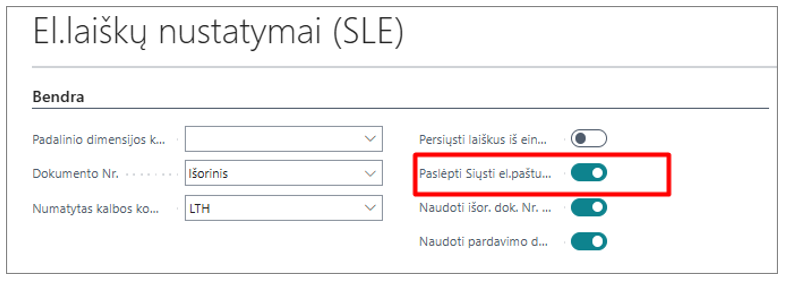
Ataskaitų nustatymai (SLE)
Šiame nustatymų lange galime numatyti filtrus, kurie bus taikomi siunčiamiems Skolų suderinimo aktams:
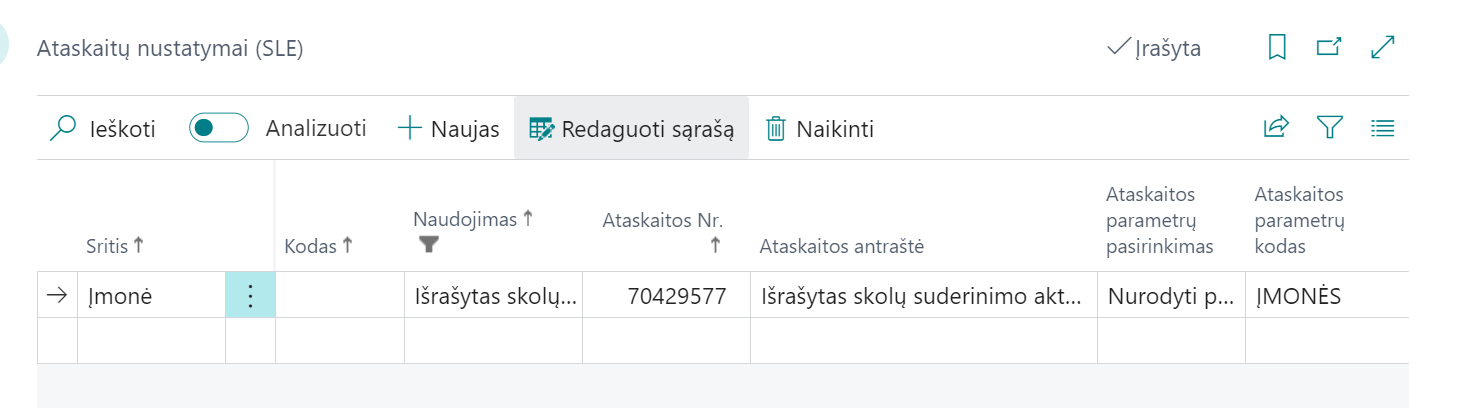
Žemiau aprašyti naudojami laukai ir jų reikšmės:
| Lauko pavadinimas | Aprašymas |
|---|---|
| Sritis | Pasirenkame - Įmonė, kas reiškia, kad parametrai galios visiems vartotojams. |
| Kodas | Reikšmė - tuščia. |
| Naudojimas | Išrašytas skolų suderinimo aktas. |
| Ataskaitos Nr. | Pasirenkama ataskaita 70429577 – Išrašytas skolų suderinimo aktas SLE |
| Ataskaitos antraštė | Užsipildo automatiškai nurodžius Ataskaitos Nr. |
| Ataskaitos parametrų pasirinkimas | Pasirinkimai: Nurodyti parametrai, Paskutinio vykdymo parametrai (pagal vartotoją). |
| • Nurodyti parametrai – siuntimui bus naudojami iš anksto sudėlioti parametrai nurodyti pagal ataskaitos parametrų kodą. | |
| • Paskutinio vykdymo parametrai (pagal vartotoją) – siuntimui bus naudojami parametrai išsisaugoję po paskutinio vartotojo ataskaitos vykdymo. | |
| Ataskaitos parametrų kodas | Sukuriamas ir išsaugomas numatytas siuntimo parametrų maketas. |
Kur pirkėjo/tiekėjo kortelėje turi būti nurodytas email adresas
Skolų suderinimo aktų siuntimui el.laiškui naudojamas El.paštas nurodytas pirkėjo/tiekėjo kortelėje:
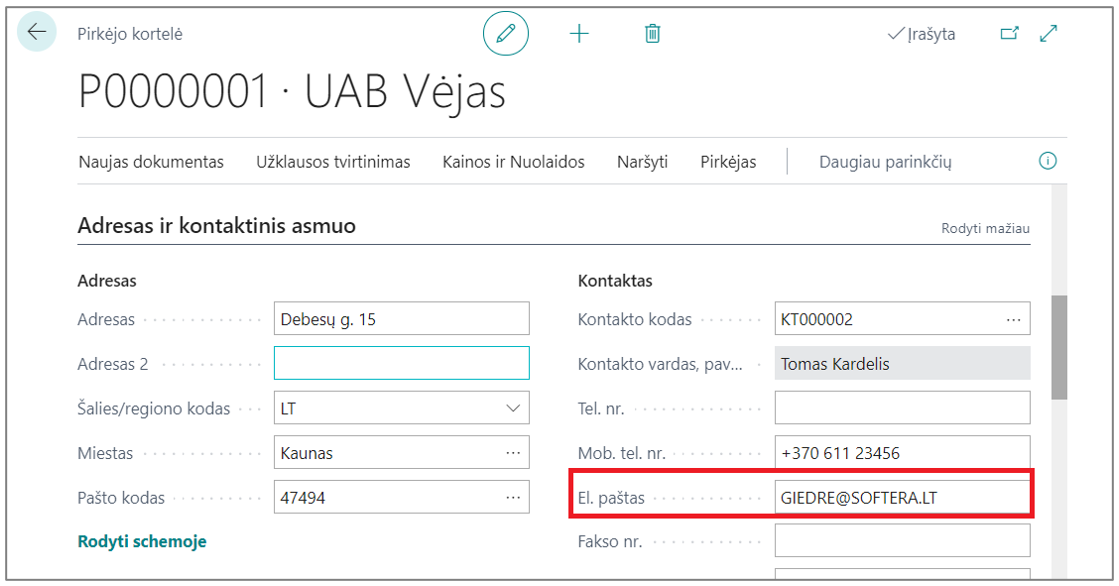
Jeigu skolų suderinimo aktą norima siųsti kitu paštu, tuomet jis turi būti nurodytas prie Dokumentų maketų:
- Pirkėjo/tiekėjo kortelėje veiksmų juostoje spaudžiame Naršyti > Dokumentų maketai (skolų suderinimo aktas).

| Lauko pavadinimas | Paaiškinimas |
|---|---|
| Naudojimas | Turi būti Išrašytas Skolų suderinimo aktas. Nes siunčiamas tik išrašytas aktas. |
| Ataskaitos ID | Nurodomas Išrašyto Skolų suderinimo akto ataskaitos Nr. 70429577. |
| Siųsti el.paštu | Nurodomas el.pašto adresas, kuriuo norima siųsti aktą. |
| Naudoti el.laiško tekstui | Varnelė žymima tuo atveju, jeigu šiam konkrečiam klientui norime siųsti kitokį laiško tekstą, nei nustatyta ataskaitai prie Ataskaitų išrinkimas – Skolų suderinimo aktas SLE. |
| El. laiško teksto maketo kodas | Šiame laukelyje pasirinktą aprašytą laiško teksto Word maketo kodą. Jeigu šio laukelio nematoto prisidėkite per Personalizavimą. Reikalingas tik BC18 versijoje. |
| El.laiško teksto maketo aprašas | Jeigu uždėta varnelė Naudoti el.laiško tekstui, tuomet Šiame laukelyje turi būti nurodytas atitinkamas word maketas. Jeigu versija žemesnė nei BC18, šiame laukelyje paspaudus ant brūkšniuko bus galima pasirinkti word maketą. Jeigu BC18 versija, tuomet Word maketo kodas pasirenkamas lauke El. laiško teksto maketo aprašas ir šiame laukelyje Aprašas. |
Kaip išsiųsti skolų suderinimo aktą
Siunčiami el.paštu gali būti tik Išrašyti skolų suderinimo aktai.
Todėl per Paieškos langelį atsidarome Išrašyti skolų suderinimo aktai SLE.
Spaudžiame Veiksmų juostoje esantį mygtuką Siųsti el. paštu arba Siųsti el. paštu (kelis).
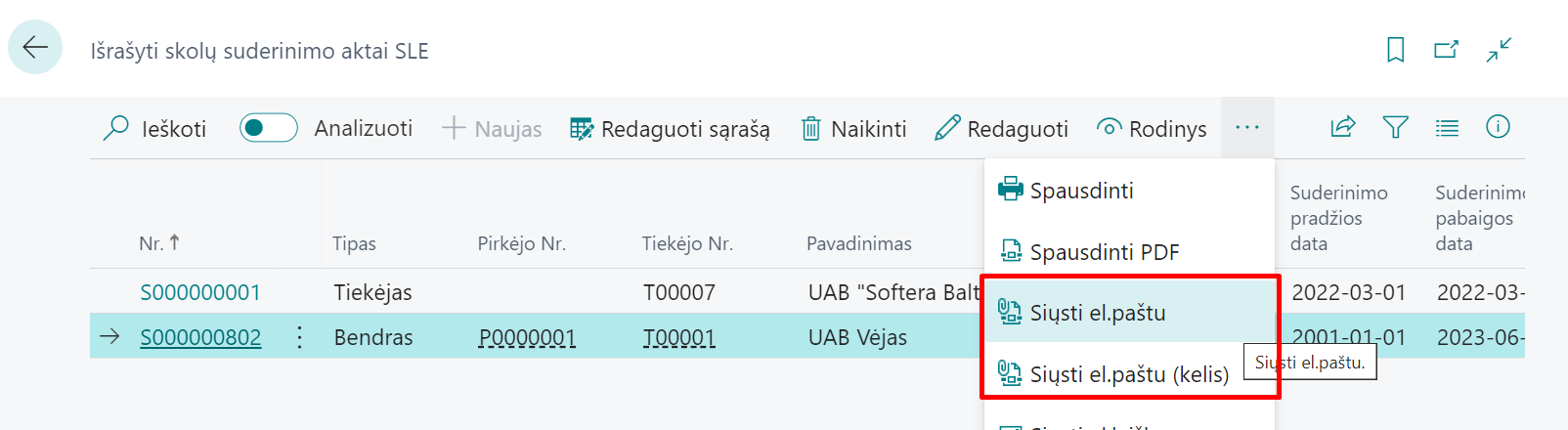
Funkciją Siųsti el. paštu (kelis) naudojame tuo atveju, jeigu norime išsiųsti daugiau nei vieną skolų suderinimo aktą vienu metu. Tuomet atsidaro užklausos langas, kuriame būna uždėtas nustatymas Naudoti dokumento filtrus. Nustatymas būtinas, jeigu norime išsiųsti tik pasirinktas sąskaitas. Jeigu nustatymą nuimsime, bus siunčiami visi dokumentai.
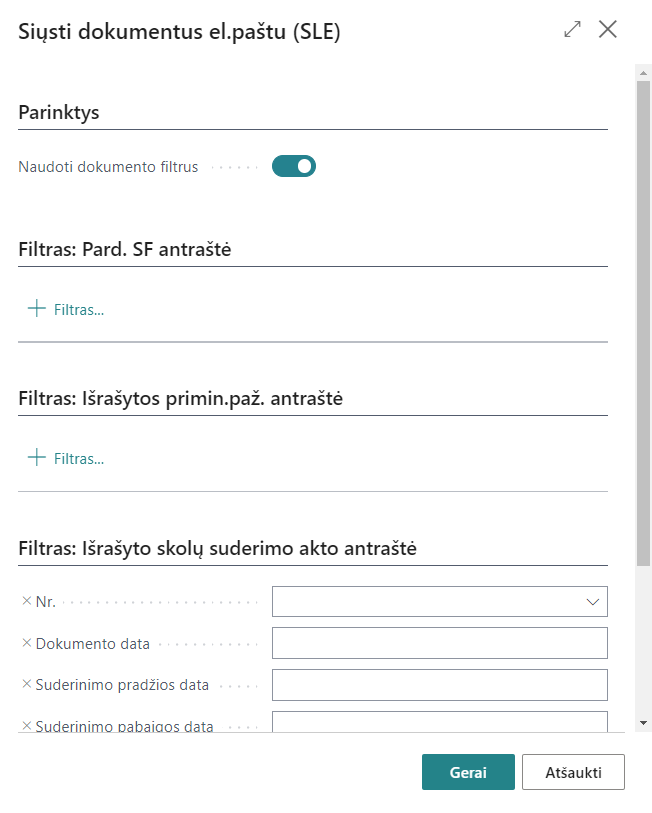
Jeigu nenorime matyti šio užklausos lango prieš siunčiant sužymėtus skolų suderinimo aktus, El. laiškų nustatymai (SLE) lange reikalinga pažymėti nustatymą Paslėpti Siųsti el. paštu (kelis) užklausos langą
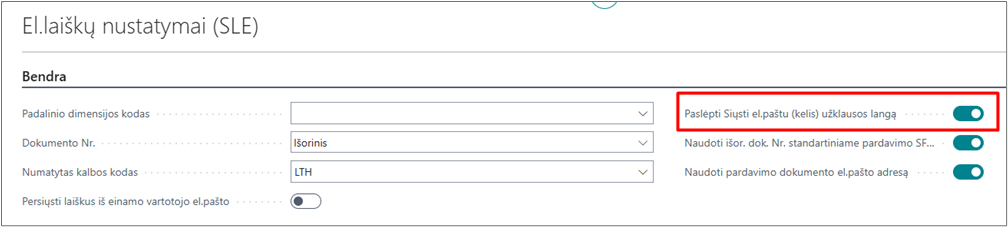
Kaip matyti, kurie skolų suderinimo aktai yra išsiųsti
Išrašytų skolų suderinimo aktų sąraše, stulpelyje El.laiško būsena išsiųstas matoma būsena Išsiųsta ar Neišsiųsta.
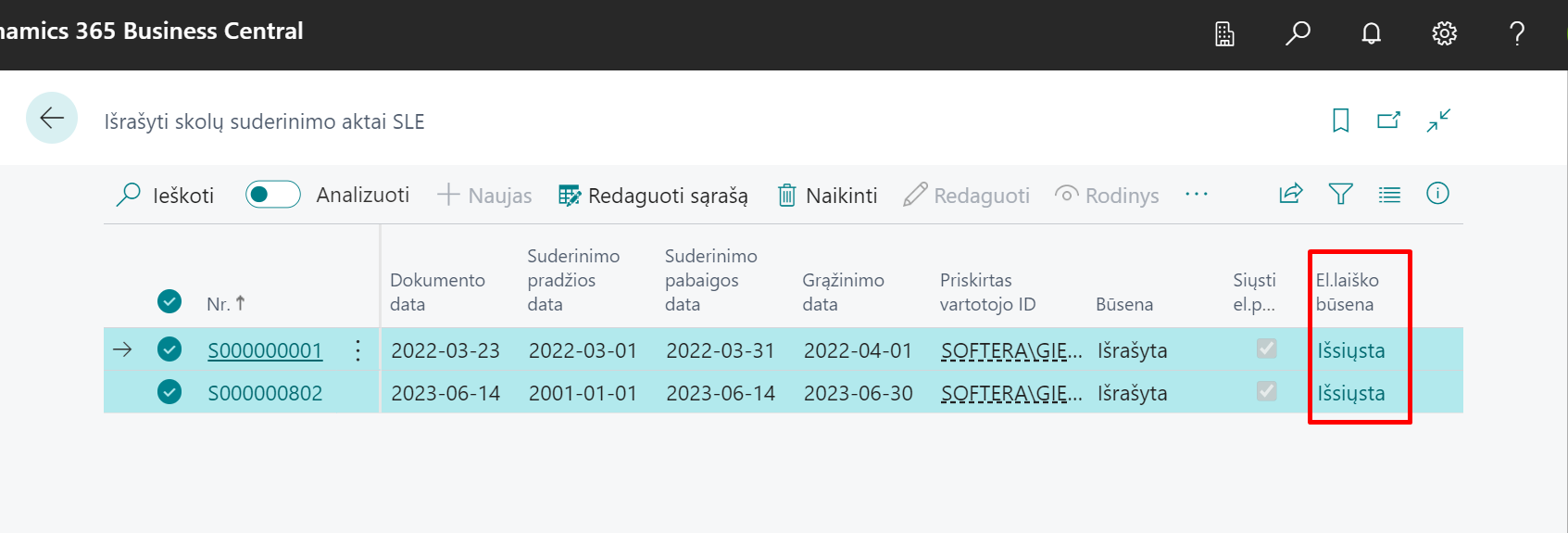
Taip pat šone matome Factbox sritį El.laiškai (SLE), kurioje nurodoma, kas laiško gavėjai.
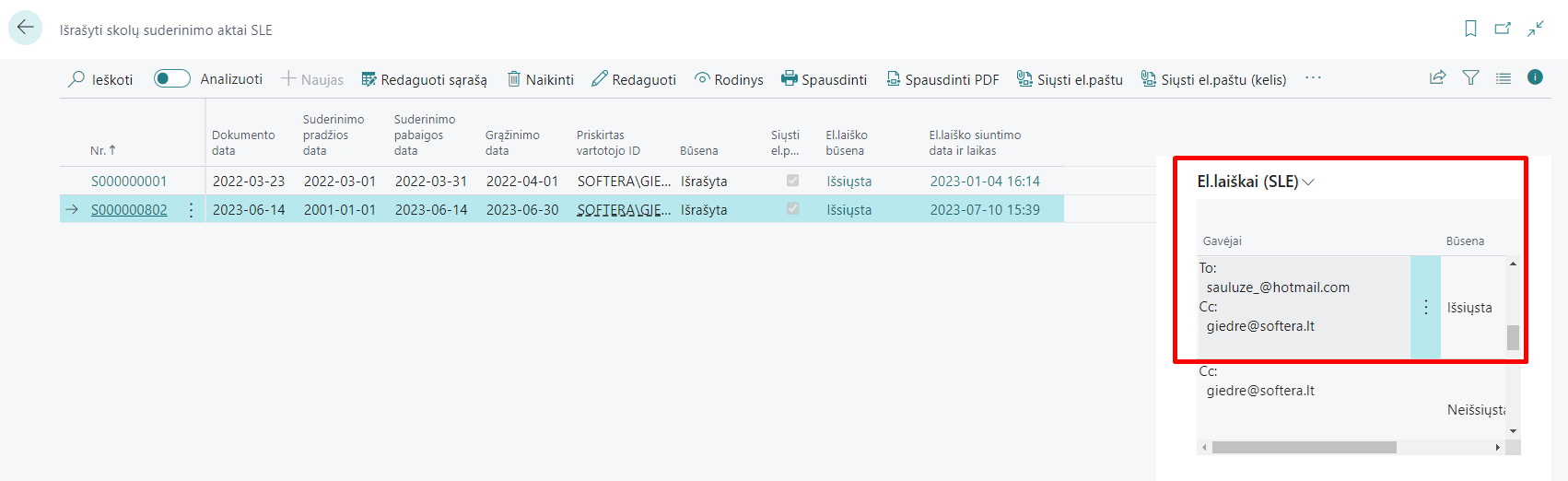
Norint pamatyti daugiau informacijos apie išsiuntimą, galime paspausti ant būsenos Išsiųsta/Neišsiųsta. Tuomet atsidaro Dokumentų siuntimo dėžutė (SLE).
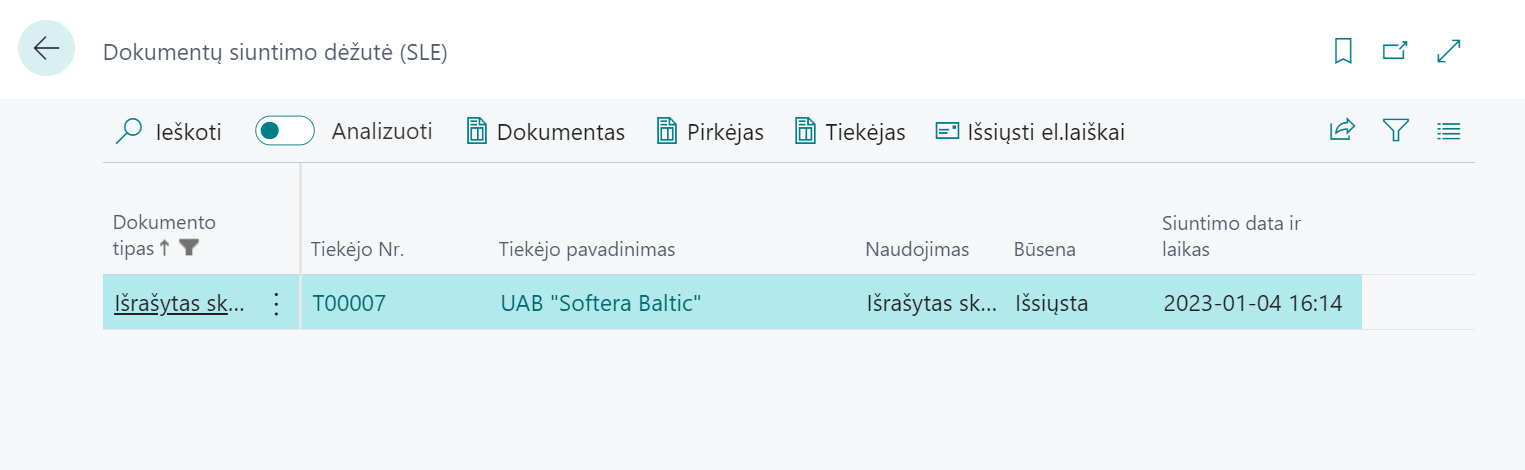
Taip pat siuntimo įrašai ir klaidos yra fiksuojami SLE žurnale:
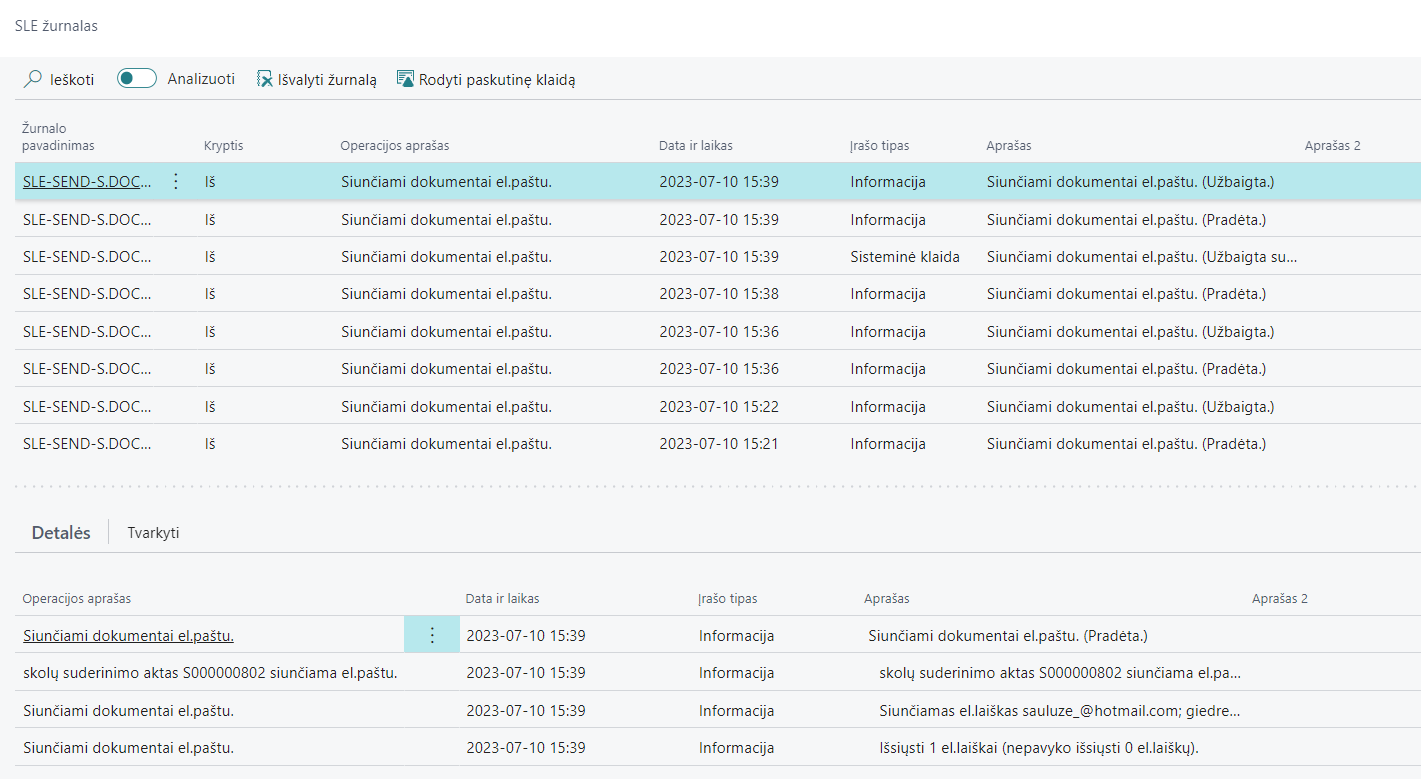
Kaip galiu pasitikrinti ar pirkėjui/tiekėjui išrašytas, išsiųstas skolų suderinimo aktas
Pirkėjo ir tiekėjo kortelėse yra du laukai Paskutinio skolų suderinimo akto Nr. ir Paskutinis skolų suderinimo aktas išsiųstas, kuriuose matomas paskutinis išrašytas skolų suderinimo aktas ir ar jis buvo išsiųstas. Paspaudus ant nurodytų laukų, taip pat galime ir atsidaryti skolų suderinimo aktų sąrašus.